全国高分辨率土地利用数据服务 土地利用数据服务 土地覆盖数据服务 坡度数据服务 土壤侵蚀数据服务 全国各省市DEM数据服务 耕地资源空间分布数据服务 草地资源空间分布数据服务 林地资源空间分布数据服务 水域资源空间分布数据服务 建设用地空间分布数据服务 地形、地貌、土壤数据服务 分坡度耕地数据服务 全国大宗农作物种植范围空间分布数据服务
多种卫星遥感数据反演植被覆盖度数据服务 地表反照率数据服务 比辐射率数据服务 地表温度数据服务 地表蒸腾与蒸散数据服务 归一化植被指数数据服务 叶面积指数数据服务 净初级生产力数据服务 净生态系统生产力数据服务 生态系统总初级生产力数据服务 生态系统类型分布数据服务 土壤类型质地养分数据服务 生态系统空间分布数据服务 增强型植被指数数据服务
多年平均气温空间分布数据服务 多年平均降水量空间分布数据服务 湿润指数数据服务 大于0℃积温空间分布数据服务 光合有效辐射分量数据服务 显热/潜热信息数据服务 波文比信息数据服务 地表净辐射通量数据服务 光合有效辐射数据服务 温度带分区数据服务 山区小气候因子精细数据服务
全国夜间灯光指数数据服务 全国GDP公里格网数据服务 全国建筑物总面积公里格网数据服务 全国人口密度数据服务 全国县级医院分布数据服务 人口调查空间分布数据服务 收入统计空间分布数据服务 矿山面积统计及分布数据服务 载畜量及空间分布数据服务 农作物种植面积统计数据服务 农田分类面积统计数据服务 农作物长势遥感监测数据服务 医疗资源统计数据服务 教育资源统计数据服务 行政辖区信息数据服务
Landsat 8 高分二号 高分一号 SPOT-6卫星影像 法国Pleiades高分卫星 资源三号卫星 风云3号 中巴资源卫星 NOAA/AVHRR MODIS Landsat TM 环境小卫星 Landsat MSS 天绘一号卫星影像
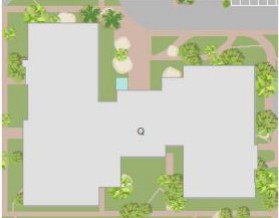
在9.3.1中,可在“树”要素类的属性表里,计算一组0、1、2的随机数,赋值给每棵“树”。然后,基于这个随机值,用Graduated Symbols符号化“树”,实现“树”符号的随机大小。如想旋转每棵树,可以使用相同的方法,计算一组代表旋转角度的随机数,然后用Rotation实现“树”符号的随机旋转。
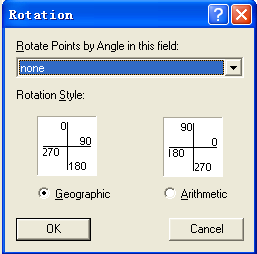
下面是在ArcGIS 10中实现随机大小、随机旋转角度的步骤,操作更加容易。
随机改变“树”符号大小
首先,符号化“树”。然后,对“树”符号使用随机大小。
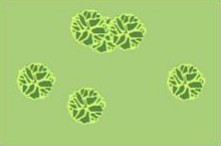
相同大小、无旋转的“树”符号
1.在内容列表中右键点击“树”要素类;
2.点击Properties;
3.在Symbology页,点击Advanced按钮,并点击“Size…”;
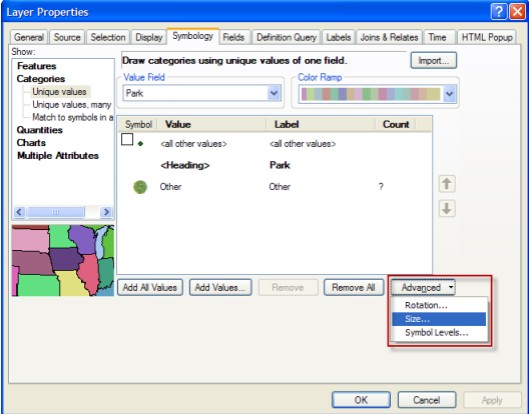
4.弹出Size对话框,点击“Size Points by Value in this field”下拉列表,选择<random>选项;
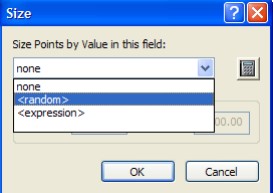
5.在随机值部分,设定一个最小和最大符号大小(这些值的设定主要取决于地图比例尺);
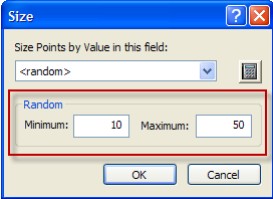
6.最后,连续点击OK,查看效果。

用10-50的随机大小符号化“树”,但没有旋转
随机旋转“树”符号
对“树”符号设置随机大小后,下一步设置“树”符号的随机旋转,以增强真实感。要做到这一点:
1.在内容列表中右键点击“树”要素类;
2.点击Properties;
3.在Symbology页,点击Advanced按钮,并点击“Rotation…”;
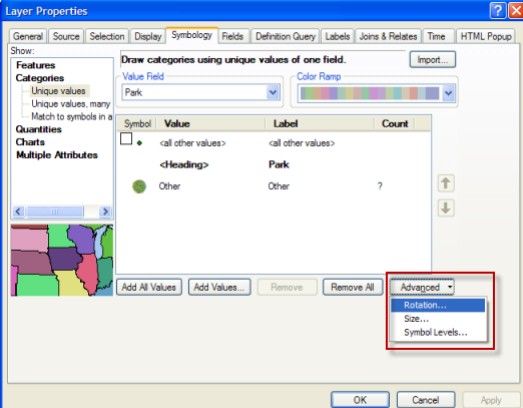
4.弹出Rotate对话框,点击“Rotate Points by Anglein this field”下拉列表,选择<random>选项;
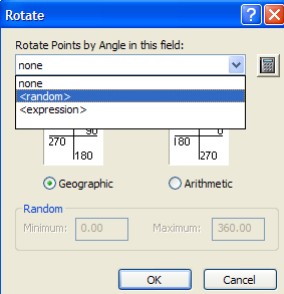
5.设置旋转样式为按“Geographic”旋转;
6.下一步,在旋转部分,设定一个最小和最大旋转角度(默认情况下允许符号被旋转任意角度,这样更适用于树木);
7.最后,连续点击OK,查看结果。

带有随机大小和随机旋转角度的“树”符号
你现在有大小和旋转角度都不同的符号了,让你的树更真实吧!
利用这些技术,树看起来更真实。你还可以使用相同的技术来符号化其他要素,比如,我符号化了Esri园区内的大石头。
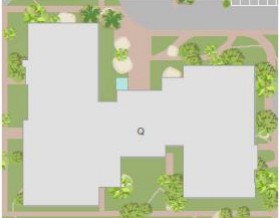
原文链接:
http://blogs.esri.com/Support/blogs/mappingcenter/archive/2011/03/10/symbolizing-trees-in-arcgis-10-randomly-varying-the-tree-symbol-size-and-rotation-angle.aspx